Sở hữu bộ bản quyền các phần mềm từ hãng phát hành nổi tiếng Autodesk Inc. Bạn sẽ có cơ hội sử dụng bản quyền các phần mềm nổi tiếng được các chuyên gia hàng đầu hiện nay sử dụng như AutoCAD, Fusion 360, 3ds Max, A360, 3ds Max Design, Maya ... khi đăng ký nhận bản quyền ngay từ hôm nay
Với mong muốn mang tới cho các bạn sinh viên, học sinh cùng toàn thể giáo viên trên toàn thế giới trong các ngành thiết kế những điều kiện thuận lợi nhất. Hãng phát triển phần mềm Autodesk Inc đã quyết định tặng bản quyền sử dụng lên tới 3 năm dành cho toàn bộ người dùng yêu thích và sử dụng các phần mềm được phát triển bởi hãng. Theo đó, toàn bộ các phần mềm nổi tiếng như AutoCAD, 3ds Max, Fusion 360, A360, 3ds Max Design, Maya ... sẽ có bản quyền sử dụng trong vòng 3 năm mà bạn không phải bỏ ra một chi phí nào
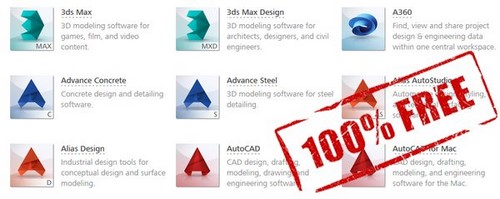
- Chuẩn bị
- - Email: Chưa có email tham khảo Cách tạo Gmail
Các bước tiến hành đăng ký nhận bản quyền các phần mềm từ hãng phát triển Autodesk Inc
Bước 1: Các bạn vào Tại Đây để xem danh sách các phần mềm có mặt trong chương trình tặng bản quyền miễn phí 3 năm
Bước 2: Chọn phần mềm muốn đăng ký để nhận bản quyền
Trong đây có rất nhiều phần mềm được miễn phí bản quyền, chúng tôi sẽ chọn AutoCAD, các phần mềm còn lại làm tương tự
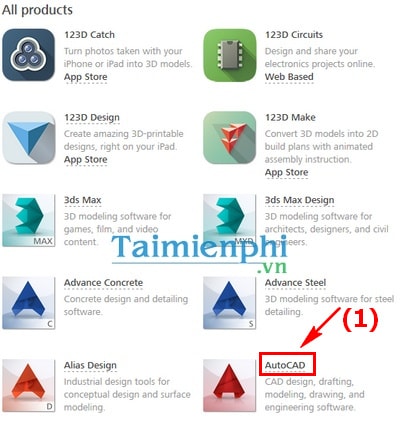
Tại cửa sổ tiếp theo
- Nếu đã có tài khoản thì bạn click SIGN IN (Chọn 2) và thực hiện theo Bước 3
- Nếu chưa có thì các bạn click CREATE ACCOUNT (Chọn 3) và xem cách Tạo tài khoản Autodesk, sau đó chuyển sang Bước 3

Bước 3: Sau khi đăng nhập vào hệ thống, bạn nhập các thông tin về hệ thống máy và phiên bản AutoCAD muốn cài đặt
- Tại mục 2.) Select the free software you want.
+ Choose Your Vesion: Chọn phiên bản AutoCAD bạn muốn cài đặt, ở đây mình chọn bản AutoCAD 2015
+ Language: Chọn ngôn ngữ, ở đây mình chọn English
+ Operating system: Chọn hệ điều hành (32 hoặc 64bit tùy theo máy của bạn)
- Tại mục 3.) Review and download.
Bạn đọc điều khoản bản quyền và cài đặt, vì đây là ngôn ngữ tiếng Anh nên nếu không hiểu thi bạn dùng công cụ Google Translate Tool để hỗ trợ dịch.
Sau đó bạn click INSTALL NOW và thực hiện cài đặt phần mềm AutoCAD như bình thường

Lựa chọn phiên bản, cấu hình cài đặt AutoCAD FREE

Cài đặt AutoCAD FREE
- Chú ý:
- Nếu các bạn xảy ra trường hợp mà website không cho tải file cài đặt Autodesk AutoCAD 2015, các bạn có thể download và cài đặt ứng dụng Ultrasurf hoặc Hotspot Shield để hỗ trợ download được phần mềm

Sau khi download file cài đặt về, các bạn chạy file cài đặt sẽ có giao diện như sau

Tiếp đó, các bạn chọn Install

Tại cửa sổ cài đặt tiếp theo, các bạn chọn tích vào lựa chọn Autodesk AutoCad 2015 (Các bạn cũng có thể click để cài đặt thêm Autodesk 360)

Sau đó, chương trình sẽ được tự động cài đặt vào máy tính của bạn (tùy vào tốc độ đường truyền internet, quá trình cài đặt sẽ diễn ra lâu hoặc chậm). Các bạn chờ đợi trong ít phút

Kết thúc quá trình cài đặt

Khởi động chương trình, chương trình sẽ mất một ít phút để tiến hành khởi dộng lần đầu tiên, các bạn đừng nôn nóng nha.
Sau khi chương trình khởi động kết thúc, một cửa sổ yêu cầu đăng ký bản quyền hiện lên, các bạn chọn Activate
- Chú ý:
- Vì Key bản quyền - hay chính là Serial Number của bạn đã được tích hợp vào trong quá trình tải và cài đặt nên sau khi chọn Acativate, chương trình sẽ được kích hoạt bản quyền. Các bạn có thể kiểm tra thông số Serial Number của mình sau khi cài đặt thành công

Cuối cùng, các bạn chọn Finish để kết thúc quá trình cài đặt và đăng ký bản quyền Autodesk AutoCAD 2015

Thông số Serial Number (Trong phần About Autodesk AutoCAD 2015)

Giao diện chương trình sau khi cài đặt và đăng ký bản quyền thành công!

- Chú ý:
- - Thời gian cài đặt nhanh hay chậm phụ thuộc vào cấu hình máy tính và tốc độ đường truyền mạng của bạn
- Hiện tại mình chưa biết khi nào chương trình tặng bản quyền này kết thúc nên các bạn muốn sở hữu thì cài sớm hoặc chia sẻ với bạn bè thì chia sẻ sớm kẻo hết bản quyền AutoCAD
https://thuthuat.taimienphi.vn/giveaway-ban-quyen-autocad-3-nam-1820n.aspx
Như vậy, với các bước đăng ký và cài đặt cơ bản, các bạn đã có trong tay cho mình một những bản quyền phần mềm có thời gian lên tới 3 năm, giúp bạn thiết kế, cũng như sử dụng trong các công việc khác nhau một cách hiệu quả và chuyên nghiệp